Win11笔记本wifi功能消失了只有以太网怎么办?使用笔记本电脑的时候,更多的用户比较喜欢使用无线网络,因为这样可以在家里移动操作电脑。有用户在使用笔记本电脑去连接wifi网络的
Win11笔记本wifi功能消失了只有以太网怎么办?使用笔记本电脑的时候,更多的用户比较喜欢使用无线网络,因为这样可以在家里移动操作电脑。有用户在使用笔记本电脑去连接wifi网络的时候,发现这个功能消失了。接下来我们一起来看看如何解决这个问题的方法吧。
解决方法
1、点击右下角的网络,展开后点击【网络和Internet设置】进入设置。

2、点击【状态】,进入状态设置。
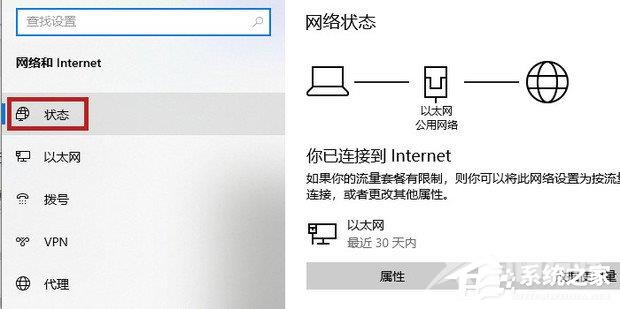
3、向下滑,点击【网络重置】。
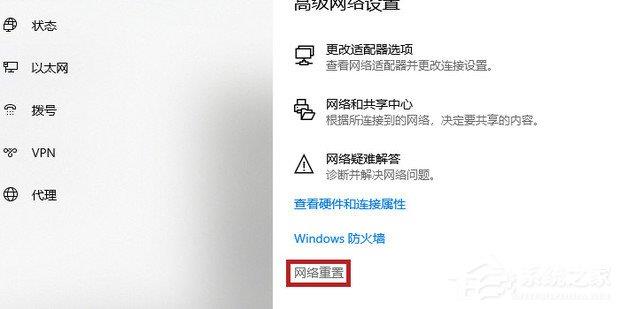
4、如图所示,重启后wifi功能就恢复了。
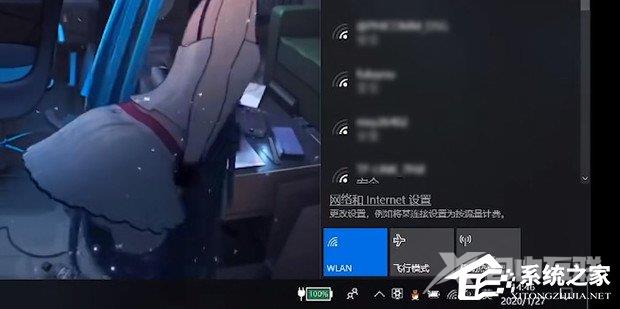
以上就是自由互联自由互联小编为你带来的关于“Win11笔记本wifi功能消失了只有以太网怎么办?”的解决方法了,希望可以解决你的问题,感谢您的阅读,更多精彩内容请关注自由互联官网。
